Apple Musicで全曲を一括ダウンロードする方法【3つの方法】
音楽ストリーミング サービスに関して言えば、さまざまなユーザーがさまざまなマーケット リーダーを検討しています。 と言う人もいますが、 Spotify、いくつかはまた、その' Apple Music. もしあなたが Apple Music の熱狂的なファンなら、この投稿はあなたのためのものです。 のプロセス Apple Musicですべての曲を一度にダウンロードする方法 アプリ自体を使用しているときに疑問に思うことの XNUMX つかもしれません。 心配しないでください。これについては、この投稿で説明します。
Apple Music の有料プランに登録すると、さまざまなメリットを体験できるようになります。そのうちの 1 つは、オフラインで聴くために曲を保存する機能です。一度にたくさんの曲をダウンロードしたい場合は、Apple Music のすべての曲を一度にダウンロードする方法を学ぶと有益です。
長い旅行に行くと、きっと色々な曲を聴きたくなりますよね。しかし、プロセス全体が非常に難しくて難しいと感じるかもしれません。さて、ここまでです。 Apple Music iPhone、Mac、またはその他のデバイスにすべての曲をダウンロードする簡単な方法を紹介します。
記事の内容 パート 1. Apple Music のすべての Aongs を iPhone に一度にダウンロードする方法パート 2. iTunes を使用して Apple Music のすべての曲を一度にダウンロードする方法パート 3. Apple Music のすべての曲を無料でダウンロードする方法パート4。 概要
パート 1. Apple Music のすべての Aongs を iPhone に一度にダウンロードする方法
Apple Music iPhone のすべての曲を一度にダウンロードするにはどうすればよいですか?非常に残念なことに、iPhone を使用して Apple Music のすべての曲を一度にダウンロードする直接的な方法は実際にはありません。それでも続行したい場合の回避策は、選択したプレイリストまたはアルバムから曲をダウンロードすることです。これは、曲を個別にダウンロードするよりもなぜか高速です。
続行するには、iPhone が安定したネットワークに接続されていること、そしてもちろん、有効な Apple Music サブスクリプションがあることを確認する必要があります。ここで、Apple Music iPhone のすべての曲を一度にダウンロードする別の方法を紹介します。
ステップ1。デバイスで「」を開きます。音楽" アプリ。メニューバーで「」をタップする必要があります。ライブラリ"オプション。
ステップ2。オプションから「」を選択すると表示されます。ソング」をタップする必要があります。ダウンロード各トラックの横にある「」ボタンを使用して、曲を個別に保存します。
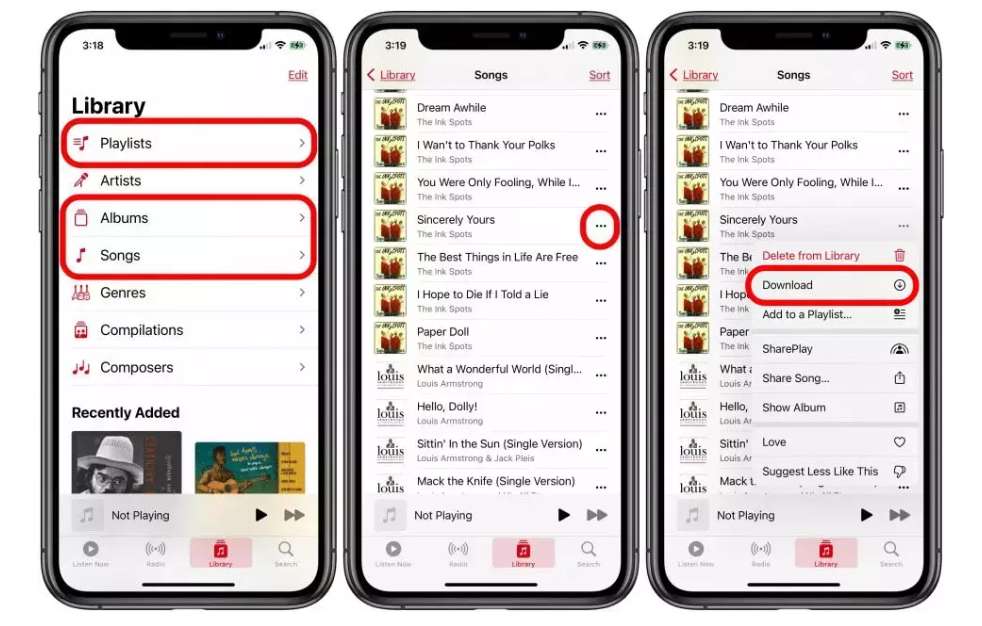
ステップ 3。したがって、「」のいずれかをクリックすることをお勧めします。アルバム」または「プレイリスト」メニューを選択して曲を一括保存します。アルバムまたはプレイリストを選択したら、そのタイトルを長押しするだけです。表示されるポップアップ メニューから、「ダウンロード」オプションを選択して、含まれるすべての曲のダウンロードを続行します。あるいは、特定のプレイリストまたはアルバムを開くこともできます。「ダウンロード上部のオプション。これを押して、ダウンロードプロセスが完了するまで待ちます。
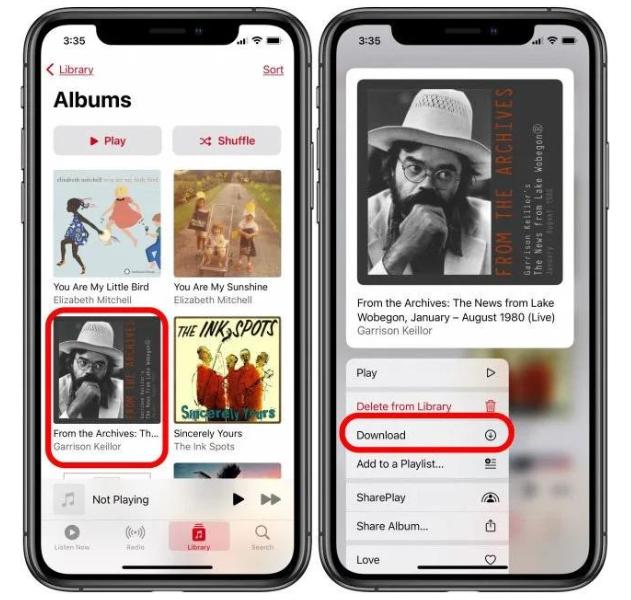
ステップ4。新しい曲が追加されるたびにダウンロードプロセスを実行するのが面倒だと感じる場合は、「」に進んでください。設定」、次に「音楽”。 「」を取得する必要があります。自動ダウンロード」を切り替えて有効にします。これを行うと、追加されたすべての新しい曲が自動的にデバイスにダウンロードされます。
上記で説明したのは、Apple Music ですべての曲を一度にダウンロードするプロセスに関して iPhone ユーザーが実行できる簡単な回避策です (これを行う直接的な方法が指定されていないため)。ただし、特にさまざまなアルバムやプレイリストを見ている場合は、このプロセスが少し面倒に感じるかもしれません。 Apple Music の曲をすべて iPhine に一度にダウンロードする、より優れた方法は第 2 部で公開されるので、今すぐ始めてください。
パート 2. iTunes を使用して Apple Music のすべての曲を一度にダウンロードする方法
確かに、最初の部分で強調された Apple Music ですべての曲を一度にダウンロードする方法は、曲を XNUMX つずつダウンロードする場合に比べてプロセスが高速です。 ただし、前述のように、多くのアルバムやプレイリストを保存することを目的としている場合は、かなり面倒で時間がかかります.
パソコンをお持ちの方はラッキー! この場合に必要なのは iTunes アプリです。 「ダウンロード」ボタンを複数回クリックする代わりに、iTunes アプリを使用して Apple Music の曲をまとめて保存できます。
ここでは、iTunes アプリを使用して Mac で Apple Music のすべての曲を一度にダウンロードする方法を説明します。
ステップ#1。 MacOS Mojave 以前のバージョンまたは Windows コンピュータで、iTunes アプリを開きます。スムーズな処理を確保するために、アプリの最新バージョンをインストールすることを常にお勧めします。万が一、あなたが macOSカタリナ 以降のバージョンのユーザーの場合は、「」を起動する必要があります。音楽」アプリを代わりに使用してください。
ステップ#2。 "File「」ボタンを押し、「New」を選択し、「スマートプレイリスト"。
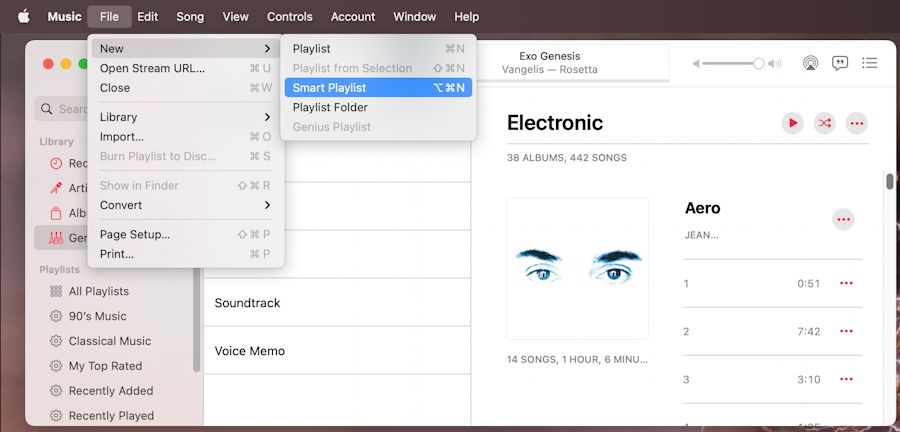
ステップ#3。 ポップアップウィンドウが表示されます。ここでは、新しいプレイリストに含めるトラックに関していくつかのルールを設定できます。
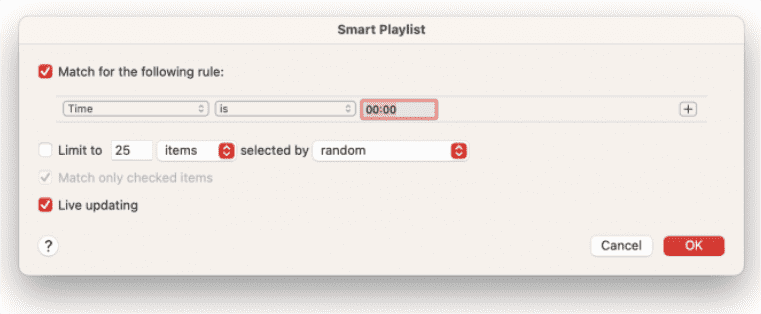
- 「Match」オプションをチェックし、「Music」メニューを選択する必要があります。
- 00 行目では、ボックスを「時刻」、「次より大きい」、および「00:XNUMX」と個別に設定します。 これにより、すべての曲がプレイリストに追加されます。
- 「制限」メニューのチェックを外す必要があります。
- 新しい曲をプレイリストに追加できるように、「Live Updating」オプションをオンにすることをお勧めします。
- 次に、「OK」ボタンをタップして、これらすべてを保存します。
ステップ#4。 プレイリストの新しい名前を作成します。
ステップ#5。 「」を確実にする必要があります。ライブラリを同期」オプションは Mac と iPhone で有効にする必要があります。これにより、Apple Music のすべての曲が含まれる新しく作成されたプレイリストが「」の下に表示されます。プレイリスト" あなたの "音楽」アプリ。
繰り返しになりますが、Mac 上の Apple Music ですべての曲を一度にダウンロードする上記のプロセスを実行するには、有効な Apple Music サブスクリプションと安定した Wi-Fi ネットワークが必要です。
では、Apple Music の有料プランの XNUMX つに加入しなくなった場合はどうなるでしょうか? Apple Music の曲を一度にダウンロードする方法はまだありますか? 次の部分でこれに答えてみましょう。
パート 3. Apple Music のすべての曲を無料でダウンロードする方法
Apple Music ですべての曲を一度にダウンロードするには、アクティブな Apple Music サブスクリプションと安定した Wi-Fi ネットワークが必要であると前述しました。しかし、Apple Music のサブスクリプション プランに登録していない場合はどうすればよいでしょうか?あなたは何をするべきか?
幸いなことに、 TunesFun Appleの音楽コンバータ 救助へ! このプロフェッショナルなツールを使用すると、Apple Music ですべての曲を一度にダウンロードするプロセスを実行できます。途中で制限や問題は発生しません!
TunesFun Apple Music Converter は、Apple Music の曲をデバイスに永久にダウンロードできる優れたツールです。 このコンバーターが役立ちます Apple Music から DRM テクノロジーを削除する アプリからダウンロードしたすべての曲を保護します。 と TunesFun Apple Music Converter を使用すると、Apple Music の曲を MP3、AAC、FLAC、WAV 形式など、任意の形式に変換することもできます。
もしそうなら AppleMusicの曲は地域では利用できません? デバイスで動作しないApple Musicを修正する方法? の助けを借りて TunesFun Apple Music Converter を使用すると、Apple Music で問題が発生することもありません。さらに、サブスクリプション料金を支払う必要なく、オフラインで聴くことができます。
さて、興味があり、これを使ってみたいと思ったら TunesFun Apple Music Converter で Apple Music のすべての曲を無料で一度にダウンロードする方法については、以下を参照してください。
ステップ1。インストールの必要性をすべて満たしてこのツールがコンピュータにインストールされたら、それを起動してプレビューとプレビューを開始します。 Apple Musicの曲を選ぶ 変換したいと考えています。繰り返しになりますが、このツールは Apple Music ですべての曲を一度にダウンロードするプロセスに役立つため、処理する曲を複数選択できます。

ステップ#2。 出力フォーマットを選択する 使用したいと考えています。また、下部では出力パラメータ設定を変更できます。

ステップ3。 「変換設定が完了したら、ページの下部にある「」ボタンをクリックします。
![[すべて変換] をクリックしてダウンロードを開始します](https://www.tunesfun.com/image/apple-music-converter/click-convert-button.png)
上記が完了すると、曲は変換され、DRM プロセスが開始されます。 数分以内に、出力ファイルが作成されます!
パート4。 概要
iPhone の Apple Music ですべての曲を一度にダウンロードする直接的な方法はありませんが、iTunes を使用してダウンロードできることを知って幸運です。アクティブなサブスクリプションが必要になるだけです。 Apple Music のプレミアムアカウントを使用しなくなった場合は、次のような専門的なツールに頼ることができます。 TunesFun Appleの音楽コンバータ お気に入りの Apple Music の曲をすべて無制限にダウンロードできます。
コメントを書く